来源丨益埃毕教育
在我们进行创建项目时,难免需要借鉴其他人或已经做好的参考文件,那么如何将参考文件与自己创建的项目合并呢,下面分享给大家。
1.新建项目或打开现有项目,文件中已存在现有标高轴网
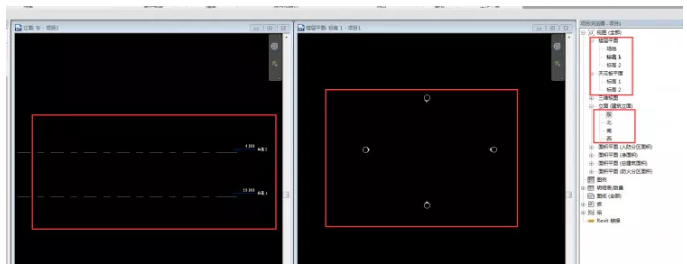
2.点击“插入”选项卡中的“链接Revit”,找到需要的标高轴网文件
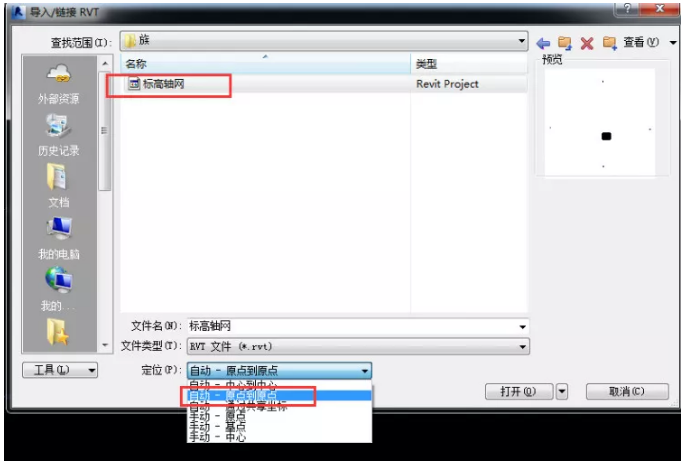
3.删除项目中默认生成的楼层平面视图后,项目中原有标高会自动跟随消失。
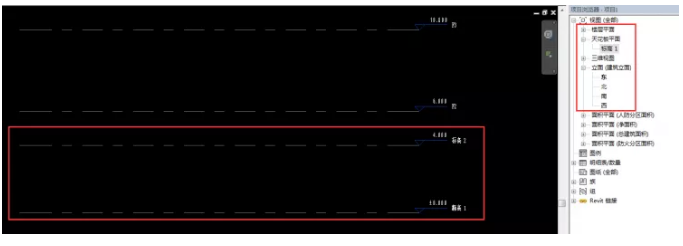
4.选中你链接的标高轴网,点击“绑定链接”选项卡,若是合并模型,则仅勾选“附着的详图”,若合并标高轴网,则仅勾选“标高轴网”,点击“确定”
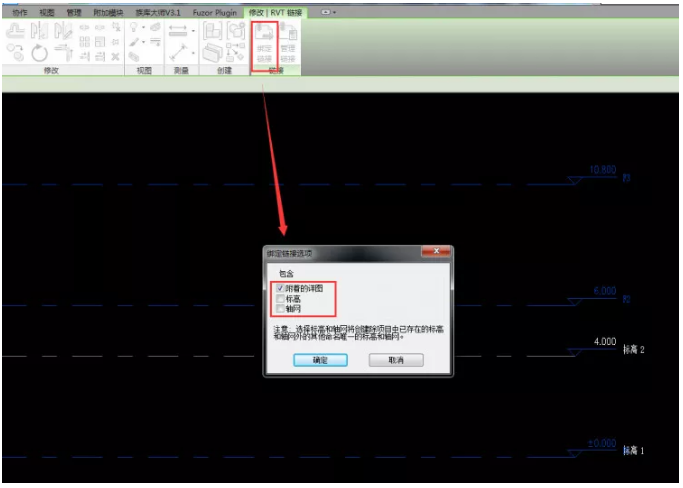
5.选中链接的标高轴网,点击“解组”
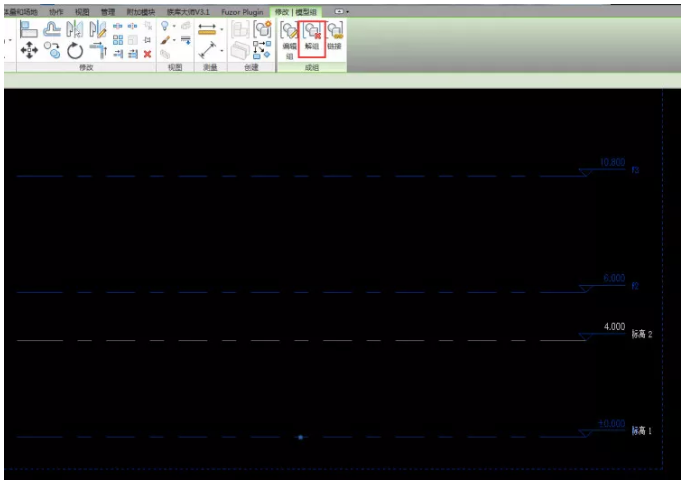
6.点击“视图”选项卡下的“平面视图”,选定需要的标高,生成相应的楼层平面。
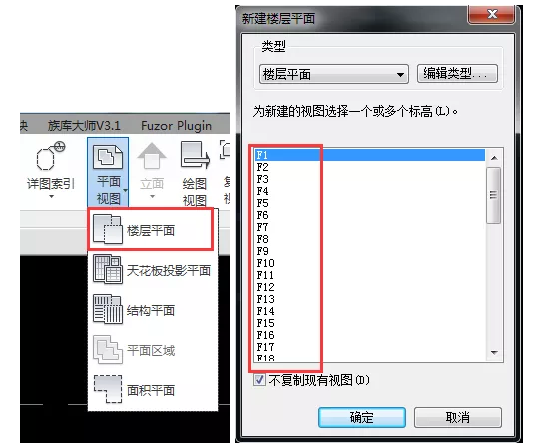
7.最后,系统就自动创建相应楼层平面视图
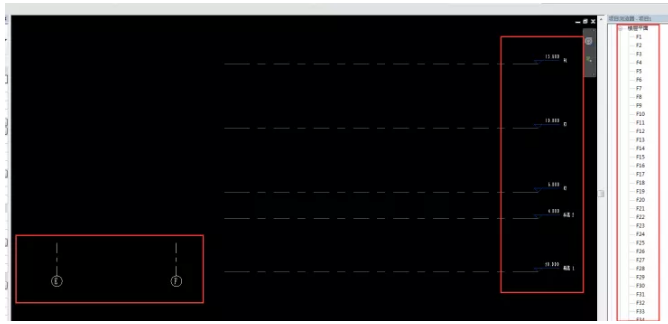
转载请注明来源本文地址:https://www.tuituisoft/blog/8615.html
上一篇: